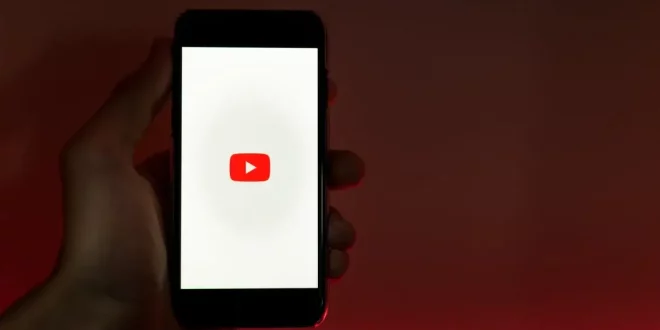Cara mengganti thumbnail YouTube sebenarnya memerlukan Langkah yang mudah dan simple. Anda bisa menggunakan PC maupun HP Android Anda. Sebagaimana yang Anda ketahui bahwa YouTuber tidak hanya orang-orang yang mumpuni dalam bidang shooting.
Semua orang bisa dan berhak memulainya, termasuk yang masih awam di dunia ini. Penghasilan para YouTuber yang sepertinya besar memang menjadi daya tarik kuat dari bisnis dibidang ini. Bila Anda mau mencoba tentu harus memiliki pengetahuan dasar.
Salah satu pengetahuan dasar yang harus dimiliki YouTuber baru yaitu mengenai cara mudah mengganti thumbnail YouTube. Walaupun terdengar sepele, faktanya masih banyak yang belum mengetahui caranya.
Cara Mengganti Thumbnail YouTube di HP
Langkah yang bisa Anda lakukan, untuk mengganti thumbnail YouTube maka Anda bisa melakukan cara dibawah ini apabila Anda sudah memiliki aplikasi YouTube Studio di Android. Jika belum maka Anda harus unduh dan melakukan pemasangan, caranya yaitu:
- Anda harus membuka aplikasi YouTube Studio dan pastikan Anda sudah Log in ke akun.
- Kemudian klik pada tiga garis horizontal yang ada di kiri atas, lalu pilih video yang akan diganti thumbnail-nya.
- Klik pada gambar pensil yang terdapat pada kanan atas, kemudian klik edit thumbnail.
- Pilih salah satu dari tiga gambar yang disarankan YouTube secara otomatis klik “pilih” yang terdapat pada pojok kanan atas.
- Terakhir “simpan” yang terdapat pada pojok kanan atas.
Mengganti Thumbnail yang Sudah Dibuat Sendiri
Cara mengganti thumbnail YouTube yang sudah dibuat sendiri juga bisa Anda lakukan, selain memiliki aplikasi YouTube Studio, Anda juga bisa mengganti sampul video ke hasil karya Anda sendiri. Pastikan Anda sudah memiliki file yang memenuhi syarat.
Syaratnya yaitu, memiliki resolusi 1280 x 720 dan memiliki lebar minimumnya 640 piksel. Format gambarnya png, jpg dan gif. Ukuran maksimal dari gambar yang akan Anda pasang yaitu 2 MB dengan rasionya 16:9.
Setelah memenuhi persyaratan, Anda bisa melakukan hal-hal berikut ini yaitu cara mengganti thumbnail YouTube dengan mudah, pastikan Anda membuka aplikasi YouTube Studio agar lebih memahainya.
Pertama, Anda harus membuka aplikasi YouTube Studio dan pastikan Anda sudah masuk di akun Anda pribadi kemudian klik tiga garis horizontal yang ada di sebelah kiri aras. Pilih video yang akan diantikan thumbnail-nya.
Kedua, Anda bisa klik pada gambar pensil yang terdapat pada sebelah kanan atas, kemudian edit Thumbnail dan klik “ubah” yang ada tanda plusnya. Pilih file gambar yang sudah disiapkan sebelumnya, kemudian “pilih” yang terdapat pada kanan atas dan terakhir klik simpan.
Cara Mengganti Thumbnail Video di PC
Cara mengganti thumbnail YouTube melalui PC juga bisa Anda lakukan, jika Anda belum menyiapkan thumbnail baru hasil dari karya Anda sendiri, maka Anda bisa mengganti dengan thumbnail yang telah disarankan untuk Anda, caranya sebagai berikut:
- Anda harus membuka browser yang biasanya Anda gunakan untuk masuk dalam akun YouTube Anda. Kunjungi YouTube dan login ke Akun. Klik ikon profil lalu Anda bisa pilih YouTube Studio.
- Selanjutnya pada tampilan akan muncul video-video yang sudah Anda unggah sebelumnya, maka arahkan pointer pada video yang akan diganti thumbnail-nya. Lalu klik ikon pensil, geser ke bawah, pilih salah satu dar tiga gambar yang disarankan, kemudian klik “save”.
Caranya sangat mudah bukan? Anda bisa langsung melakukannya untuk mengubah tampilan YouTube Anda agar lebih menarik. Bisa Anda kreasikan dengan desain Anda sendiri atau bisa juga dengan desain yang sudah disediakan, itulah cara mengganti thumbnail YouTube.
 KitabRumus
KitabRumus